- 高级Excel-数据模型(1)
- 高级Excel-数据模型
- 高级数据分析-概述
- 高级数据分析-数据合并
- 高级数据分析-数据合并(1)
- 数据模型 - Python 代码示例
- 数据分析和数据分析的区别
- 数据分析和数据分析的区别(1)
- 高级Excel-即时数据分析
- 高级Excel-即时数据分析(1)
- 大数据分析-数据分析工具
- 大数据分析-数据分析工具(1)
- 高级数据分析-假设分析(1)
- 高级数据分析-假设分析
- 数据分析的使用
- 数据分析的使用(1)
- 分层数据模型与网络数据模型之间的区别(1)
- 分层数据模型与网络数据模型之间的区别
- 扩展数据模型(1)
- 扩展数据模型
- 数据模型的构建块
- 数据模型的构建块(1)
- 关系数据模型(1)
- 关系数据模型
- DBMS-数据模型
- DBMS |数据模型(1)
- DBMS 中的数据模型(1)
- DBMS |数据模型
- DBMS 中的数据模型(1)
📅 最后修改于: 2020-12-01 06:14:17 🧑 作者: Mango
数据模型在Excel 2013和更高版本中可用。在Excel中,您可以使用数据模型来集成当前工作簿中的多个表和/或导入的数据和/或通过数据连接连接到工作簿的数据源中的数据。
使用数据模型,可以在表之间创建关系。数据模型在PivotTable,PivotChart,PowerPivot和Power View报表中透明使用。
导入数据时创建数据模型
从包含多个相关表的关系数据库(如Microsoft Access数据库)导入数据时,如果一次导入多个表,则会自动创建数据模型。
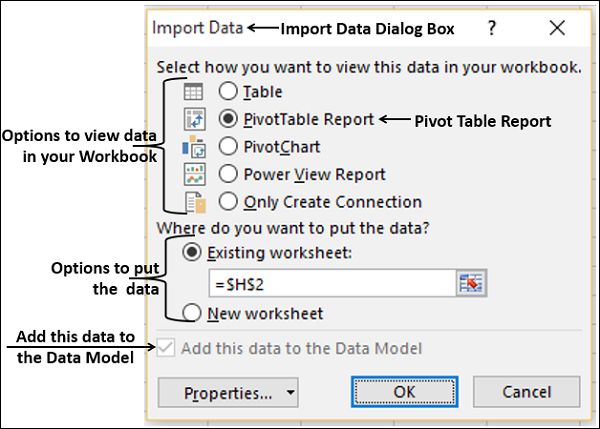
从以下数据源导入数据时,可以选择将表添加到数据模型中-
- 关系数据库,一次一个表
- 文字档案
- Excel工作簿
例如,当您从Excel工作簿中导入数据时,可以观察到“已将此复选框添加到数据模型中”复选框。
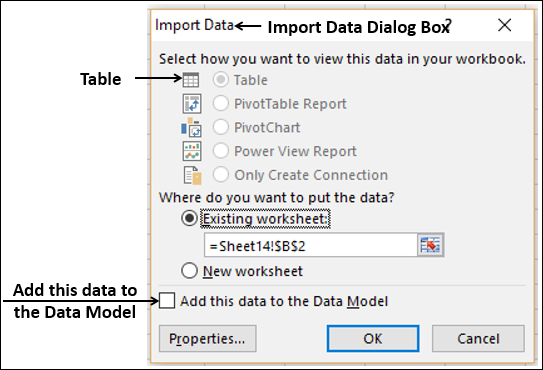
如果要将添加的数据添加到数据模型中,请选中该框。
从Excel表创建数据模型
您可以使用PowerPivot命令从Excel表创建数据模型。您将在后面的章节中详细学习PowerPivot。
功能区上PowerPivot选项卡下的所有数据模型命令均可用。您可以使用这些命令将Excel表添加到数据模型。
考虑以下销售数据工作簿,其中您具有包含产品,产品ID和价格的产品目录工作表。您有四个工作表,分别用于东部,北部,南部和西部4个地区的销售。
这四个工作表中的每个工作表都包含每个月每个产品的销售数量和总金额。您需要计算每个区域中每种产品的总金额以及每个区域中的总销售额。
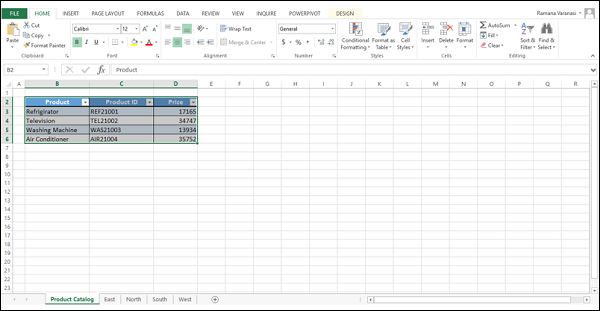
以下步骤使您能够获得所需的结果-
- 从创建数据模型开始。
- 在产品目录工作表中单击。
- 单击功能区上的POWERPIVOT选项卡。
- 单击添加到数据模型。出现“创建表”对话框。
- 选择表格范围。
- 选中我的表带有标题的框。单击确定。
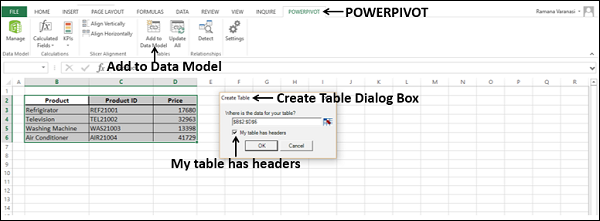
出现一个新窗口– PowerPivot for Excel-<您的Excel文件名>。
以下消息出现在空白窗口的中心-
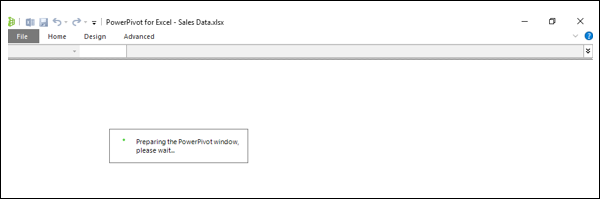
您添加到数据模型中的表Product Backlog表在PowerPivot窗口中显示为工作表。表中的每一行都是一条记录,您可以使用窗口底部的向左和向右箭头按钮来回浏览记录。
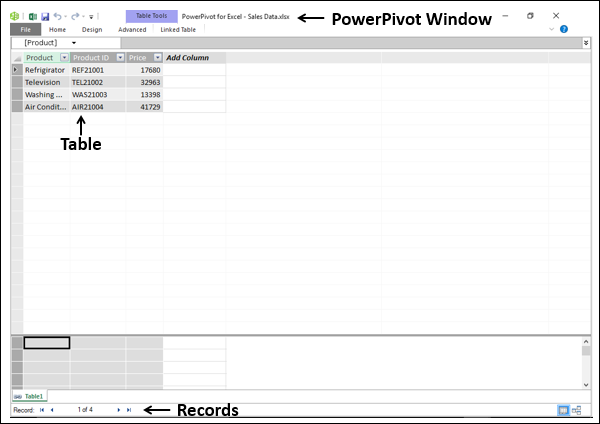
- 单击PowerPivot窗口中的“链接表”选项卡。
- 单击转到Excel表。
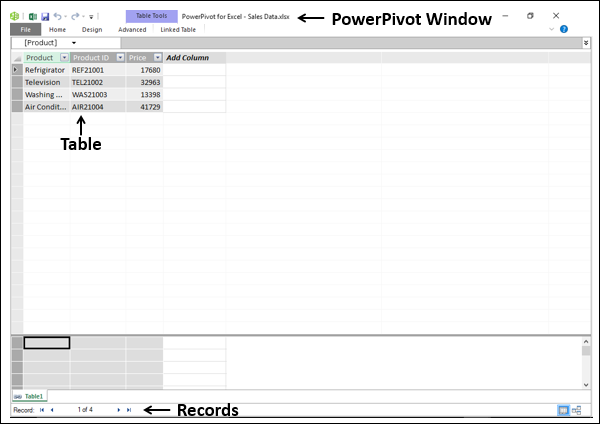
出现Excel数据窗口。
- 单击工作表选项卡–东。
- 单击功能区上的POWERPIVOT选项卡。
- 单击添加到数据模型。
PowerPivot窗口中将显示另一个表格,其中显示East表。
重复工作表-北,南和西。总之,您已经向数据模型添加了五个表。您的PowerPivot窗口如下所示-
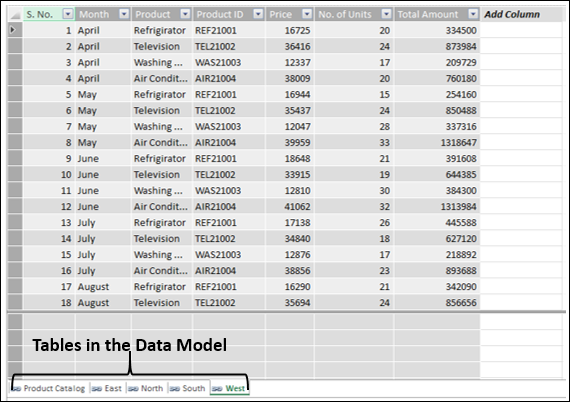
在表之间创建关系
如果要跨表进行计算,则必须首先定义它们之间的关系。
-
单击PowerPivot窗口中功能区上的“主页”选项卡。如您所见,这些表显示在“数据视图”中。
-
单击图视图。
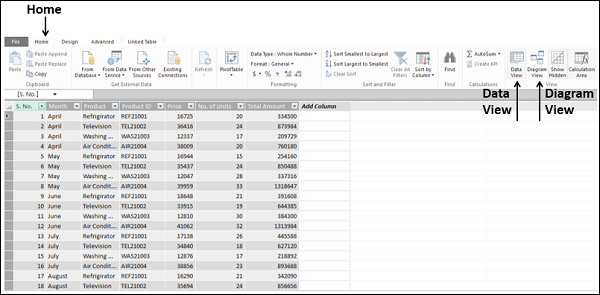
这些表将出现在“图表视图”中。如您所见,某些表可能不在显示区域内,并且表中的所有字段可能都不可见。
- 调整每个表的大小以显示该表中的所有字段。
- 拖动并排列表格,以显示所有表格。
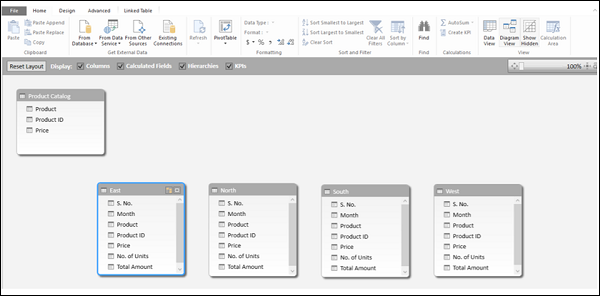
- 在东部表中,单击产品ID。
- 单击功能区上的“设计”选项卡。
- 单击创建关系。出现“创建关系”对话框。
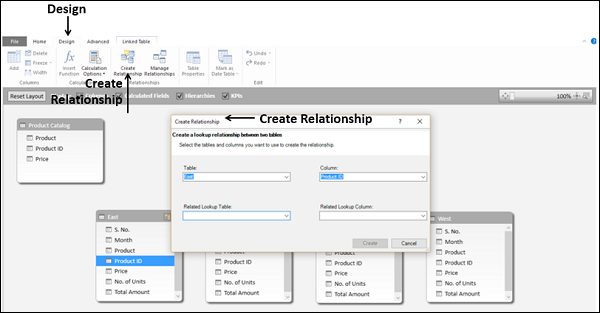
在表格下的框中,显示东。在列下的框中,显示产品ID。
- 在“相关查找表”下的框中,选择“产品目录”。
- 产品ID出现在“相关查找列”下的框中。
- 单击创建按钮。
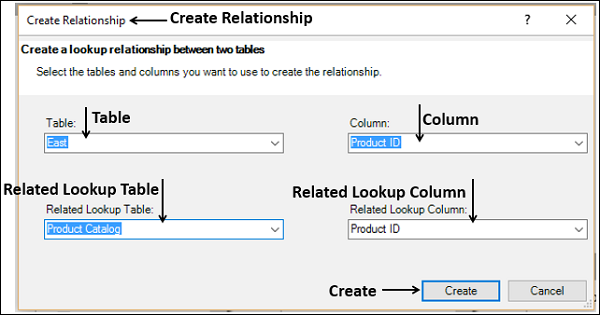
将出现代表表East和产品待办列表之间关系的线。
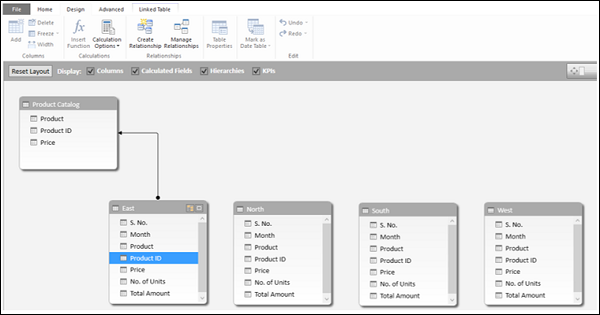
- 对表重复相同的步骤-北,南和西。关系线出现。
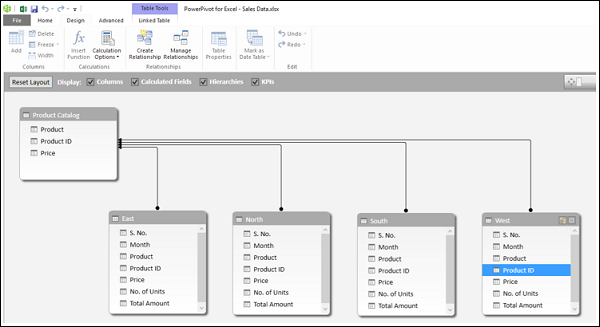
汇总数据模型中表中的数据
现在,您只需几个步骤就可以汇总每个区域中每种产品的销售数据。
- 单击主页选项卡。
- 单击数据透视表。
- 从下拉列表中选择数据透视表。
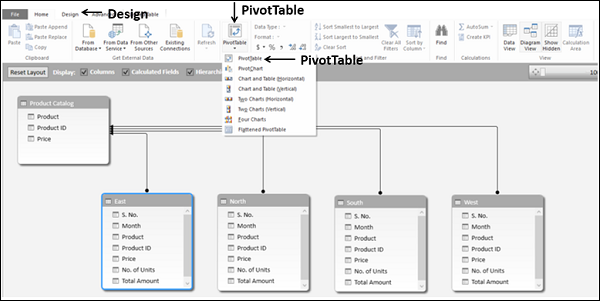
创建数据透视表对话框出现在Excel表格窗口中。选择新工作表。
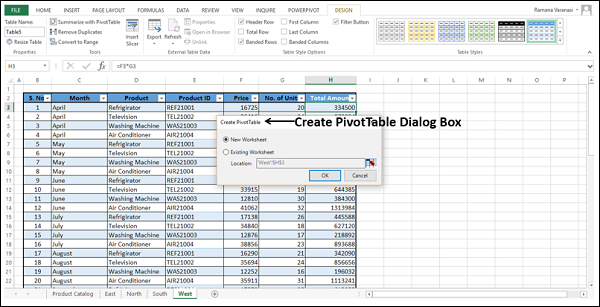
在新的工作表中,将出现一个空的数据透视表。如您所见,“字段列表”包含数据模型中的所有表,并显示所有字段。
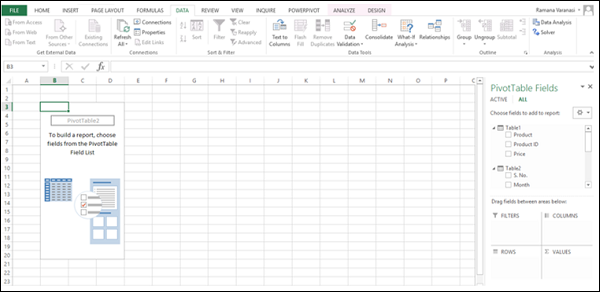
-
从表1(产品目录)中选择产品ID。
-
从其他四个表中选择总计。
-
对于∑值中的每个字段,更改“值字段设置”中的“自定义名称”以将区域名称显示为列标签。
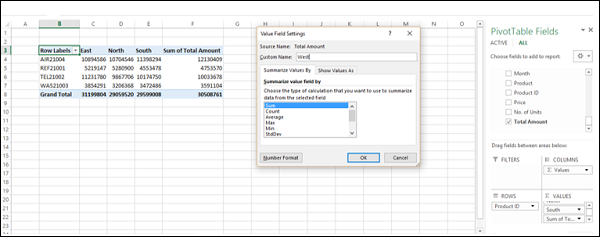
总金额的总和将替换为您提供的标签。带有来自所有数据表的汇总值的数据透视表向您显示所需的结果。
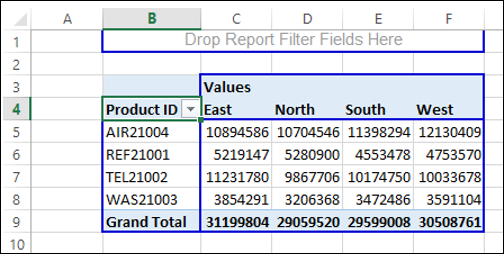
向数据模型添加数据
您可以将新数据表添加到数据模型中,也可以将新的数据行添加到数据模型中的现有表中。
通过以下步骤将新数据表添加到数据模型。
-
单击功能区上的“数据”选项卡。
-
单击“获取外部数据”组中的“现有连接”。出现“现有连接”对话框。
-
单击表格选项卡。将显示工作簿中所有表的名称。
-
单击要添加到数据模型中的表的名称。
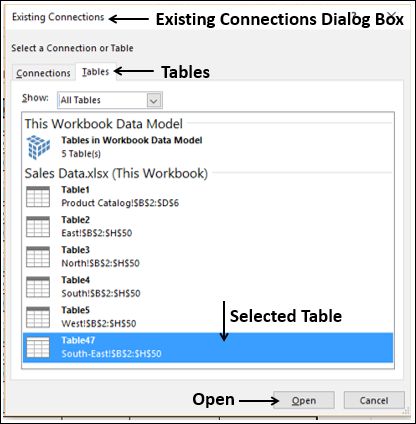
单击打开按钮。出现导入数据对话框。
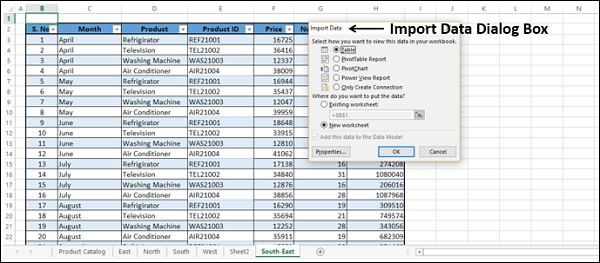
如您所知,在导入数据表时,它会自动添加到数据模型中。新添加的表将出现在PowerPivot窗口中。
将新的数据行添加到数据模型中的现有表。
刷新数据连接。来自数据源的新数据行将添加到数据模型中。